
Java como instalar en Windows y otros sistemas
hace 2 meses
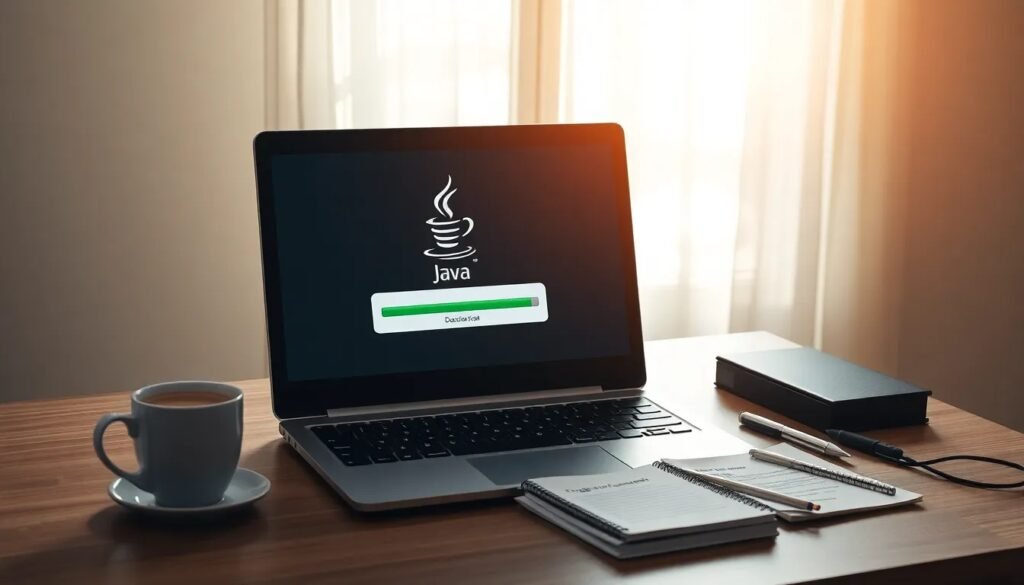
Si quieres aprender java como instalar, has llegado al lugar correcto. En este artículo te guiaré a través de un proceso claro y sencillo para que puedas instalar Java en tu ordenador, ya sea que utilices Windows, Internet Explorer o Microsoft Edge. ¡Empecemos!
- Instalar Java en Internet Explorer
- ¿Cómo puedo instalar Java paso a paso?
- ¿Cómo activar Java en mi PC?
- ¿Dónde está Java en mi PC?
- ¿Qué versión de Java es gratuita?
- Instalar Java gratis
- Descargar Java para Windows 11
- Instalar Java en Windows 10
- Instalar Java JDK en mi ordenador
- Preguntas relacionadas sobre la instalación de Java
Instalar Java en Internet Explorer
Desde la desactivación de Internet Explorer, muchos usuarios se preguntan cómo pueden seguir utilizando Java en este navegador. Aunque Microsoft ya no ofrece soporte, puedes habilitar el modo IE en Microsoft Edge y seguir utilizando Java.
Para instalar Java en Internet Explorer, deberás:
- Descargar el instalador de Java desde la página oficial.
- Ejecutar el instalador y seguir las instrucciones en pantalla.
- Permitir la ejecución de Java en la configuración de seguridad del navegador.
Recuerda que, debido a su desuso, es recomendable considerar el uso de navegadores más modernos para una experiencia más segura.
¿Cómo puedo instalar Java paso a paso?
Para instalar Java, sigue estos sencillos pasos:
- Visita la página oficial de descarga de Java.
- Selecciona la versión de Java adecuada para tu sistema operativo.
- Descarga el archivo ejecutable.
- Ejecuta el archivo y sigue las instrucciones del asistente de instalación.
- Verifica la instalación abriendo la línea de comandos y escribiendo java -version.
Este proceso te permitirá tener Java funcionando en tu PC de manera efectiva, asegurando que todas las aplicaciones que dependan de él funcionen correctamente.
¿Cómo activar Java en mi PC?
Una vez que Java está instalado, es posible que necesites activarlo. Para hacerlo:
- Abre el Panel de Control.
- Selecciona "Java" para abrir el "Panel de control de Java".
- En la pestaña "Seguridad", asegúrate de que la casilla "Activar Java content in the browser" esté marcada.
Si tienes problemas, asegúrate de que tu navegador esté configurado para permitir Java. Esto te permitirá ejecutar aplicaciones Java sin complicaciones.
¿Dónde está Java en mi PC?
Es común preguntarse dónde está instalado Java en tu ordenador. Puedes encontrarlo en la siguiente dirección:
- Para Windows: C:Program FilesJava o C:Program Files (x86)Java
- Para Mac: /Library/Java/JavaVirtualMachines/
También puedes verificar la instalación usando la línea de comandos. Simplemente abre el símbolo del sistema y escribe java -version para confirmar que Java está instalado y funcionando.
¿Qué versión de Java es gratuita?
Java SE (Standard Edition) es la versión gratuita de Java que puedes descargar e instalar. Esta versión es suficiente para la mayoría de los usuarios y se utiliza para desarrollar y ejecutar aplicaciones Java.
Siempre asegúrate de descargar la versión más reciente desde el sitio oficial de Oracle para obtener las últimas actualizaciones de seguridad y características.
Instalar Java gratis
La instalación de Java es completamente gratuita, y está destinada a uso personal y educativo. Para instalar Java gratis, sigue estos pasos:
- Visita el sitio web oficial de Java.
- Selecciona "Descargar Java" y elige la versión adecuada para tu sistema operativo.
- Completa el proceso de instalación.
Es importante descargar Java únicamente desde fuentes confiables para evitar software malicioso.
Descargar Java para Windows 11
Si utilizas Windows 11, el proceso de descargar Java es similar al de versiones anteriores. Simplemente ve al sitio oficial de Java y sigue estos pasos:
- Selecciona la opción de descarga para Windows.
- Elige entre 32 bits o 64 bits según tu sistema.
- Ejecuta el instalador y sigue las instrucciones.
Verifica la instalación mediante la línea de comandos para asegurarte de que todo esté funcionando correctamente.
Instalar Java en Windows 10
La instalación de Java en Windows 10 es rápida y sencilla. Para ello:
- Accede al sitio oficial de Java.
- Descarga el instalador correspondiente a tu sistema (32 o 64 bits).
- Ejecuta el archivo descargado y sigue las instrucciones en pantalla.
Recuerda reiniciar tu navegador después de la instalación para asegurarte de que Java esté activo y disponible.
Instalar Java JDK en mi ordenador
Si necesitas desarrollar aplicaciones, deberás instalar el JDK (Java Development Kit). Para ello:
- Visita la página oficial de Oracle.
- Selecciona y descarga la versión del JDK adecuada para tu sistema operativo.
- Ejecuta el instalador y sigue los pasos indicados.
El JDK incluye herramientas necesarias para desarrollar y ejecutar aplicaciones Java, lo que es crucial para cualquier programador.
Preguntas relacionadas sobre la instalación de Java
¿Cómo puedo instalar Java paso a paso?
Ya hemos visto los pasos para instalar Java paso a paso. Recuerda visitar la página oficial de Java y seguir las instrucciones del asistente de instalación para asegurar un proceso sin problemas.
¿Cómo activar Java en mi PC?
Para activar Java, asegúrate de que la opción correspondiente esté habilitada en el Panel de Control. Esto es esencial para ejecutar aplicaciones Java sin inconvenientes en tu sistema.
¿Dónde está Java en mi PC?
Java se encuentra en la carpeta de instalación usualmente en "C:Program FilesJava". Puedes utilizar la línea de comandos para verificar que está correctamente instalado.
¿Qué versión de Java es gratuita?
La versión gratuita es Java SE, adecuada para la mayoría de los usuarios. Puedes descargarla sin costo desde el sitio oficial de Oracle, asegurándote de contar con la última actualización disponible.
Si quieres conocer otros artículos parecidos a Java como instalar en Windows y otros sistemas puedes visitar la categoría Artículos.
Deja una respuesta











Más Artículos que pueden interesarte